Cómo configurar el enrutador Wi-Fi (entrar en configuración) sin Internet
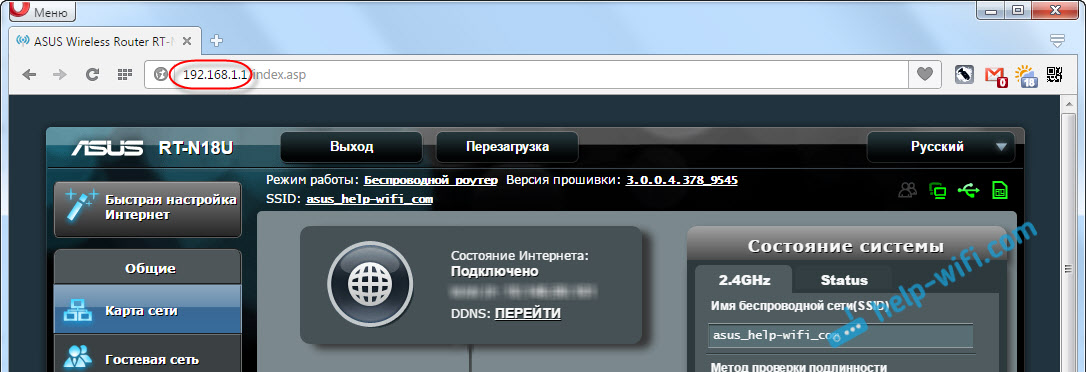
- 3616
- 681
- Gilberto García
Cómo configurar el enrutador Wi-Fi (entrar en configuración) sin Internet
A menudo es necesario ver aproximadamente las siguientes preguntas: "Cómo entrar en la configuración del enrutador, si no hay conexión con Internet" o "Cómo configurar un enrutador sin Internet". En este pequeño artículo, intentaré responder estas preguntas en detalle. Descubriremos qué hacer si no hay conexión con Internet, y debido a esto no es posible entrar en la configuración del enrutador, bueno, configúrelo.
Si está interesado, le aconsejo que lea de inmediato lo que es un enrutador. En resumen y simple, este es un dispositivo que combina diferentes dispositivos que están conectados a través de Wi-Fi y por un cable en una red, con acceso a Internet (si está conectado). Conectamos Internet al enrutador y lo distribuye a muchos dispositivos. Si no fuera por el enrutador, solo podríamos conectar un dispositivo a Internet en casa. Verdadero, dependiendo del método de conexión.
Enrutador, este es un dispositivo autónomo. Puede funcionar sin conectarse a una computadora y sin conectarse a Internet. Y lo mas importante, Para ingresar la configuración del enrutador, la conexión a Internet no es necesaria. De hecho, en la mayoría de los casos, vamos a la interfaz web del enrutador para configurar la conexión con el proveedor en él. Por lo tanto, en la primera conexión con el enrutador (antes del ajuste), por supuesto, puede que no haya acceso a Internet, pero podemos entrar en la configuración.
Entrada a la interfaz web y configurar un enrutador sin conectarse a Internet
Lo más probable es que tuviera precisamente problemas con la entrada a la configuración del enrutador. Dado que si ya ha ingresado al panel de control, puede configurarlo sin problemas. Puedo decir con confianza que la ausencia de Internet en la computadora no puede evitar el acceso a la página de configuración. Después de todo, vamos a la dirección IP del enrutador, y la computadora (u otro dispositivo) está conectado directamente al enrutador a través del cable, o a través de la red Wi-Fi.
Por lo tanto, nos conectamos al enrutador, observamos el dispositivo en sí, en el que puede ir a la interfaz web (192.168.1.1, o 192.168.0.Definitivamente debería encajar), ingrese esta dirección en cualquier navegador y cruzarla. Lo más probable es que aparezca una página de autorización. Ingrese el nombre de usuario y la contraseña (la fábrica también se indica en el dispositivo en sí), y entramos en la configuración.
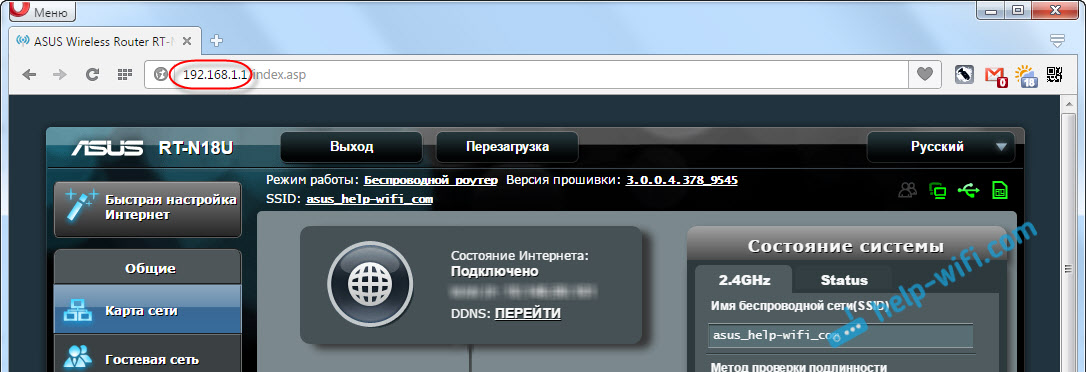
Además, no importa qué compañía tenga un enrutador: TP-Link, Asus, D-Link, Zyxel y T. D.
Si no funciona, consulte instrucciones detalladas para la entrada a la configuración del enrutador, o un artículo con decisiones de las razones más populares: https: // help-wifi.COM/OSHIBKI-I-POLOMKI/CHTO-DELATH-Ne-ZAXODIT-V-NASTROJKI-ROUTERA-NA-192-168-0-1 -LI-192-168-1-1///
Si usted es Internet (cable del proveedor) y la computadora conectada al enrutador, y le preocupa la falta de conexión a Internet, entonces lo más probable es que sea así. Porque, debe ir al panel de control del enrutador y configurar la conexión con el proveedor allí. Ya escribí sobre esto en el artículo: al configurar el enrutador, escribe "sin acceso a Internet", o "limitado" y no hay conexión con Internet.
Esto esta bien. Internet puede ganar inmediatamente solo con la condición de que el enrutador ya esté configurado, o su proveedor de Internet usa la tecnología "IP dinámica". En todos los demás casos, tendrá que configurar. Puede ver las instrucciones para su rooter en nuestro sitio web. Use la búsqueda del sitio.
conclusiones
Para entrar en la configuración del enrutador, no necesita conectarse a Internet. En la mayoría de los casos, vamos al panel de control para la configuración de Internet. No puede conectar Internet en absoluto al enrutador. Entonces todos los dispositivos simplemente estarán en la red local sin acceso a Internet.
Creo que logré responder completamente la pregunta planteada, y esta información fue útil. Los mejores deseos!
- « Enrutador de 3 bandas Linksys EA9500 de Linksys por $ 400
- Las representaciones con ADSL2+ Modem TP-Link Archer D20 aparecieron a la venta »

